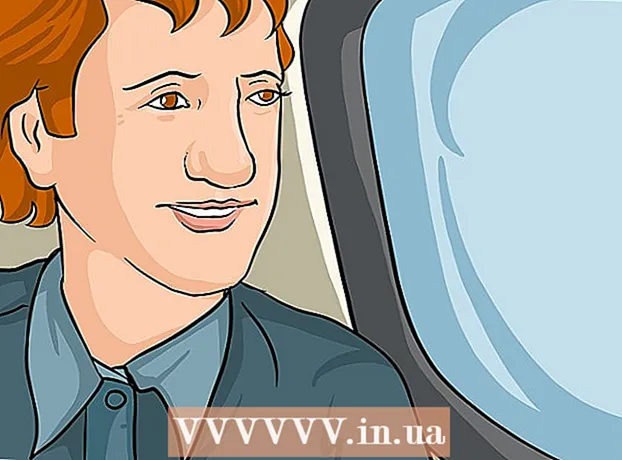Schrijver:
Laura McKinney
Datum Van Creatie:
9 April 2021
Updatedatum:
26 Juni- 2024

Inhoud
Deze wikiHow leert je hoe je Facebook-diavoorstellingen kunt maken vanuit je galerij op je iPhone of Android. De functie voor diavoorstellingen is nog in bèta, dus uw app heeft deze mogelijk nog niet. Als u de optie Diavoorstelling niet ziet zoals beschreven in het artikel, ondersteunt uw app deze niet.
Stappen
Werk de Facebook-app bij. Je kunt Facebook updaten op zowel iPhone als Android. Omdat de optie Diavoorstellingen nog in bèta is, moet u de Facebook-app bijwerken om de functie te laten verschijnen.
- Als je de optie eerder hebt gezien Diavoorstellingen sla deze stap over in de Facebook-app; Als u doorgaat met bijwerken, kan de functie Diavoorstellingen uit de toepassing worden verwijderd.

Open Facebook. Klik op het Facebook-app-pictogram met een witte "f" op een blauwe achtergrond. De nieuwsfeedpagina wordt weergegeven als u bent aangemeld bij Facebook.- Als u niet bent aangemeld, voert u uw e-mailadres (of telefoonnummer) en wachtwoord in en tikt u op Log in (Log in).

Klik Waar denk je aan? (Wat denk je?). Dit statustekstvak staat bovenaan de nieuwsfeed. Er verschijnt een nieuw berichtvenster.
Scroll naar beneden en tik op Diavoorstelling. Dit oranje pictogram staat onderaan het berichtvenster. De fotopresentatiepagina verschijnt.
- Als u deze optie niet ziet, zijn er geen diavoorstellingen beschikbaar in uw Facebook-applicatie.

Klik Voeg foto's toe (Voeg foto toe). Deze grijze knop bevindt zich op het tabblad 'Foto's',
Selecteer de afbeeldingen die u aan de diavoorstelling wilt toevoegen. Klik om minimaal 3 foto's te selecteren (maximaal 10) of klik op het camerapictogram om een nieuwe foto te maken.
- U kunt foto's uit de galerij op uw telefoon selecteren door op te tikken Toevoegen (of vergelijkbaar), selecteer maximaal 10 foto's en druk vervolgens op Gedaan (Voltooid).
Klik De volgende (Volgende) in de rechterbovenhoek van het scherm.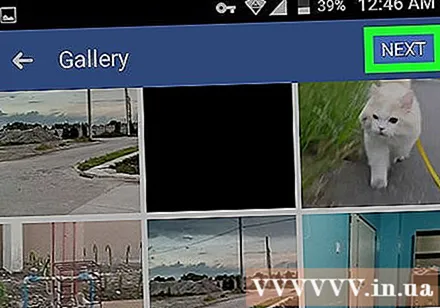
Klik op het tabblad "Muziek" en selecteer een thema. Tik op een thema dat u voor de diavoorstelling wilt gebruiken. Het thema dat u kiest, bepaalt de muziek en de stijl van de diavoorstelling.
Voeg titel toe. Klik op de kaart Titel en voer vervolgens de titel in die u voor de diavoorstelling wilt gebruiken.
- Sla deze stap over als u geen titel wilt toevoegen.
Klik De volgende in de rechterbovenhoek van het scherm. Afbeeldingen worden gesynthetiseerd en geproduceerd in een diavoorstelling die u ontwerpt.
Klik Post (Post) of Delen (Delen). Deze knop bevindt zich in de rechterbovenhoek van het scherm. Uw diavoorstelling wordt op uw Facebook-profiel geplaatst. advertentie
Advies
- Als u een diavoorstelling van uw vrienden op de nieuwsfeed ziet, kunt u deze functie misschien uitproberen als u geen toegang heeft.
- U kunt mensen in de diavoorstelling taggen, net als een afbeelding.
Waarschuwing
- Als de functie Diavoorstelling niet beschikbaar is in de app, is er geen handmatige manier om deze te installeren of te activeren.